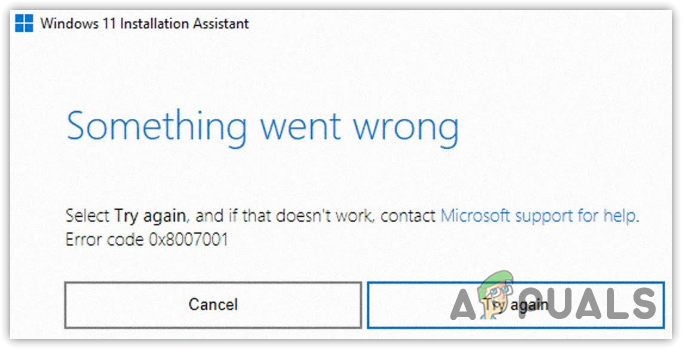Исправлено: «Unarc.dll вернул код ошибки» в Windows 10/11.
«Unarc.dll вернул ошибку» в Windows обычно срабатывает, когда неисправный файл Unarc.dll хранится в вашей Windows. Эта ошибка не позволяет вам устанавливать игры или приложения. Эта ошибка также возникает, когда файлы установки повреждены.
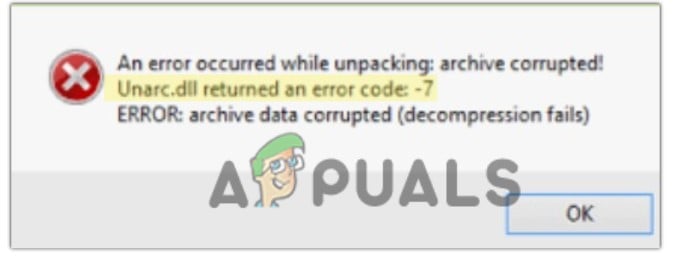 Unarc.dll вернул ошибку
Unarc.dll вернул ошибку
Программы для Windows, мобильные приложения, игры - ВСЁ БЕСПЛАТНО, в нашем закрытом телеграмм канале - Подписывайтесь:)
1. Удалите все временные файлы из системы.
Перед установкой приложения очень важно иметь достаточно памяти. Если программе установки не удается записать временные файлы, она не сможет продолжить процесс установки. Чтобы освободить место, вы обычно не можете удалять свои файлы и папки, поскольку они важны. Тем не менее, вы должны попробовать удалить временные файлы. Выполните следующие действия, чтобы освободить место, удалив временные файлы.
- Нажмите клавишу Windows + R, чтобы открыть программу «Выполнить».
- Теперь введите Temp и нажмите кнопку «ОК».
 Выполнить временную команду
Выполнить временную команду - Выберите все файлы и нажмите кнопку Shift + Delete. Затем выберите да для подтверждения.
 Удалить все временные файлы
Удалить все временные файлы - Снова откройте «Выполнить программу», нажав клавишу Windows + R на клавиатуре.
- Введите %temp% и нажмите клавишу Enter.
 Удалить временные папки, документы и файлы навсегда
Удалить временные папки, документы и файлы навсегда - Теперь выберите все файлы и нажмите клавишу Shift + кнопку удаления. Итак, нажмите «Да», чтобы разрешить.
 Удалить все локальные временные файлы
Удалить все локальные временные файлы - Нажмите клавишу Windows + R, введите prefetch и нажмите «ОК».
- Нажмите «Продолжить», чтобы получить доступ к папке, а затем выберите все файлы. Снова нажмите клавишу Shift + Delete и нажмите «Да», чтобы разрешить.
 Удалить все файлы предварительной выборки
Удалить все файлы предварительной выборки - Теперь откройте проводник и щелкните правой кнопкой мыши параметр «Сеть» на левой панели.
- Выберите свойства, а затем нажмите «Интернет».
- Нажмите «Настройки» на вкладке «Общие». Затем нажмите «Просмотреть файл».
 Очистить кеш сетевых файлов
Очистить кеш сетевых файлов - Выберите все файлы, нажмите клавишу Shift + Delete и безвозвратно удалите все эти временные файлы. Нажмите Ок.
 Удалить сетевой кэш
Удалить сетевой кэш - Теперь перезагрузите систему и проверьте, появляется ли ошибка или нет.
2. Загрузите отсутствующий файл DLL.
Следующая ошибка DLL чаще всего появляется, если файл unarc.dll отсутствует в вашей системе. В этом случае вы можете загрузить файл из Интернета. Выполните следующие действия, чтобы загрузить отсутствующий файл DLL.
- Перейти к dll-файлы. Затем прокрутите страницу вниз и нажмите «Загрузить».
 Загрузите Zip-файл Unarc.dll, чтобы исправить Unarc.dll, возвращающий код ошибки в Windows
Загрузите Zip-файл Unarc.dll, чтобы исправить Unarc.dll, возвращающий код ошибки в Windows - Когда zip-файл загрузится в вашу систему, извлеките его с помощью любого инструмента для извлечения, например WinRAR.
- Теперь поместите файл unarc.dll в каталог, который относится к вашему ПК, например:
C:\Windows\System32 (на 32-разрядном компьютере) C:\Windows\SysWOW64 (на 64-разрядном компьютере)
- Теперь перезагрузите компьютер и попробуйте снова загрузить игру. Теперь проверьте, устранена ли ошибка.
5. Используйте инструмент Regsvr32 для перерегистрации файла Unarc.dll.
Если вы по-прежнему получаете код ошибки Unarc.dll в Windows, вы можете повторно зарегистрировать файл .dll в своей системе. Иногда файл .dll, хранящийся в вашей системе, поврежден, поэтому вам следует попробовать перерегистрировать файл dll. Следуй этим шагам:
- Нажмите на меню «Пуск» и найдите PowerShell.
- Нажмите «Запуск от имени администратора». Теперь введите следующую команду;
 Запустите PowerShell от имени администратора
Запустите PowerShell от имени администратора
Для папки System32 в 32-разрядных операционных системах
regsvr32 %systemroot%\System32\unarc.dll
Для ОС SysWOW64; затем введите следующую команду
regsvr32 %systemroot%\SysWOW64\unarc.dll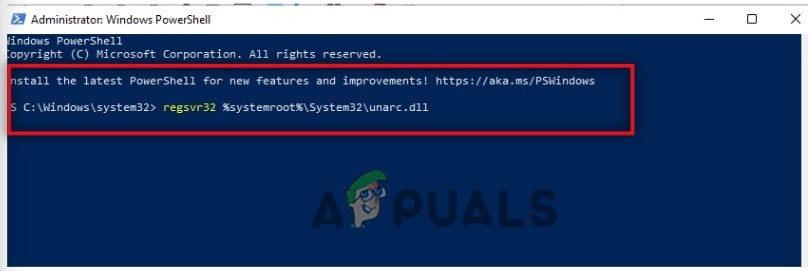 Поместите команду в Powershell для регистрации
Поместите команду в Powershell для регистрации
- После завершения процесса появится сообщение о регистрации. Теперь попробуйте снова установить игру и проверьте, плавно ли она устанавливается.
Программы для Windows, мобильные приложения, игры - ВСЁ БЕСПЛАТНО, в нашем закрытом телеграмм канале - Подписывайтесь:)

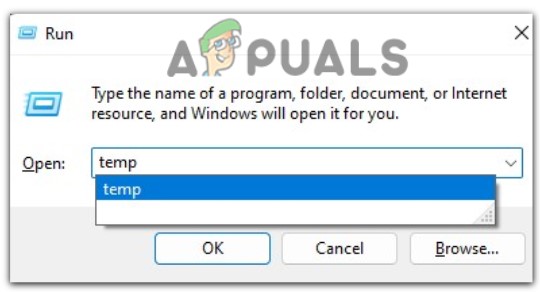 Выполнить временную команду
Выполнить временную команду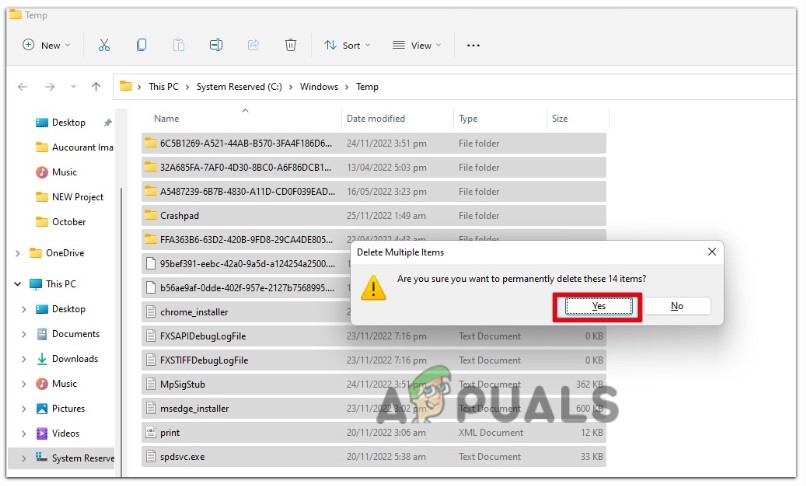 Удалить все временные файлы
Удалить все временные файлы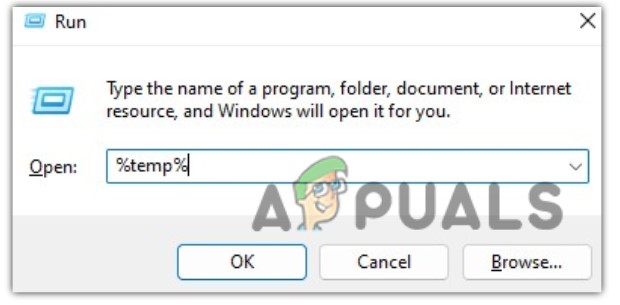 Удалить временные папки, документы и файлы навсегда
Удалить временные папки, документы и файлы навсегда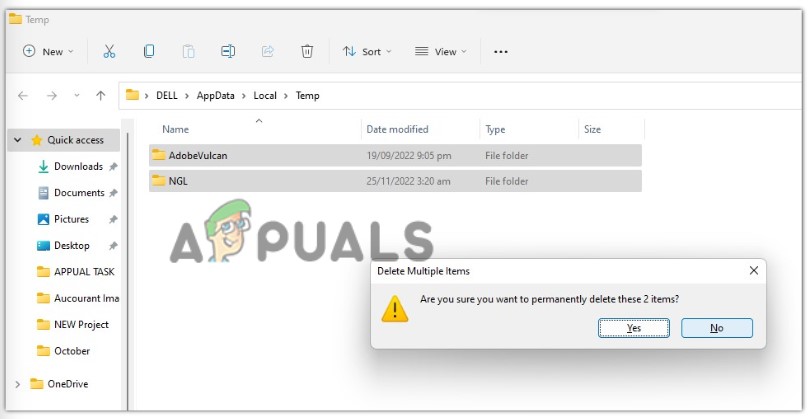 Удалить все локальные временные файлы
Удалить все локальные временные файлы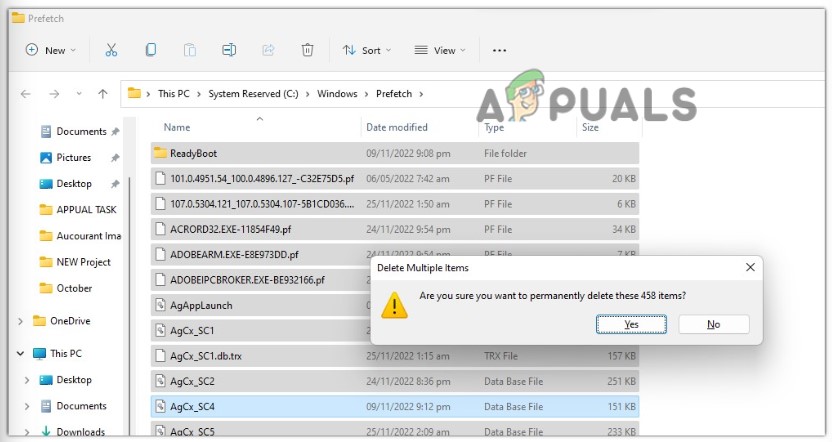 Удалить все файлы предварительной выборки
Удалить все файлы предварительной выборки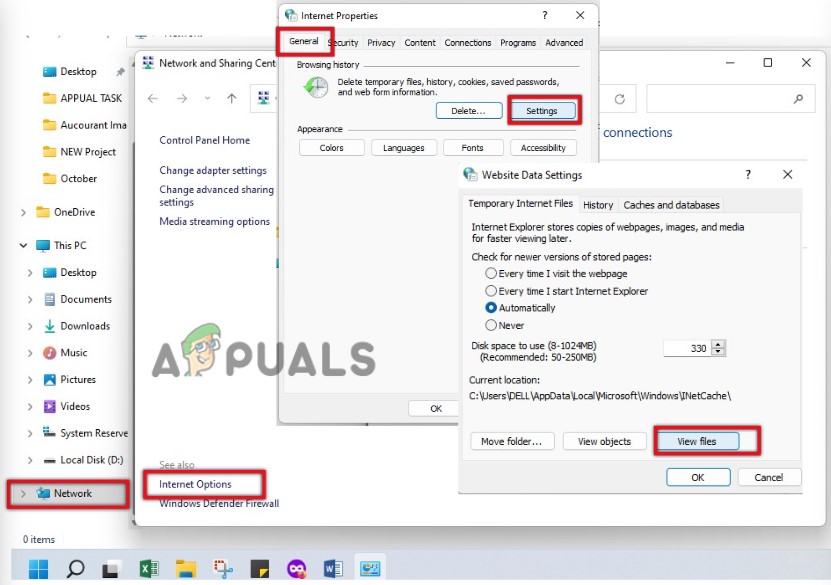 Очистить кеш сетевых файлов
Очистить кеш сетевых файлов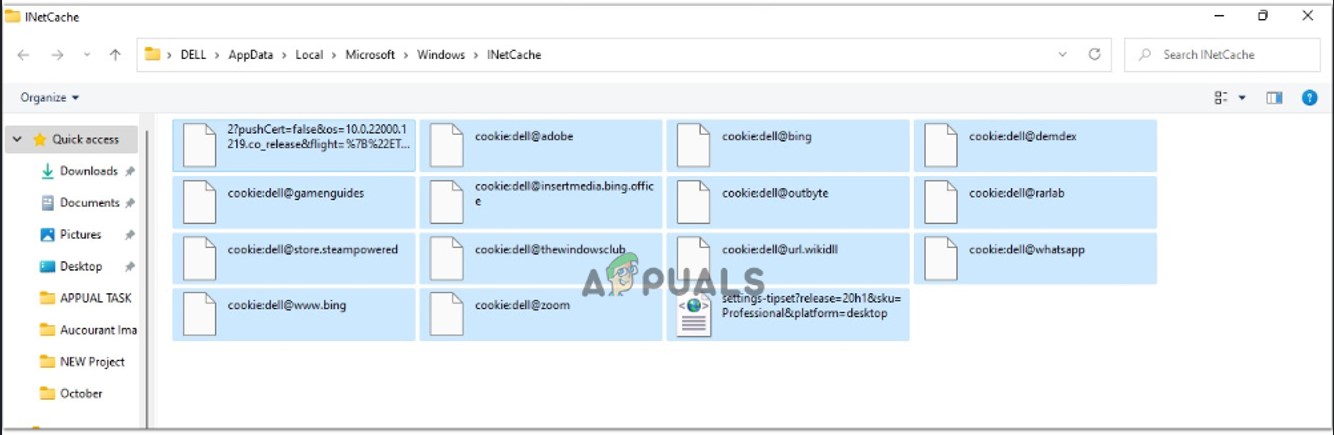 Удалить сетевой кэш
Удалить сетевой кэш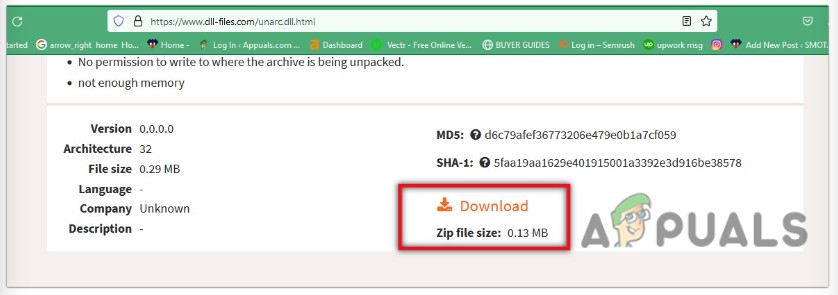 Загрузите Zip-файл Unarc.dll, чтобы исправить Unarc.dll, возвращающий код ошибки в Windows
Загрузите Zip-файл Unarc.dll, чтобы исправить Unarc.dll, возвращающий код ошибки в Windows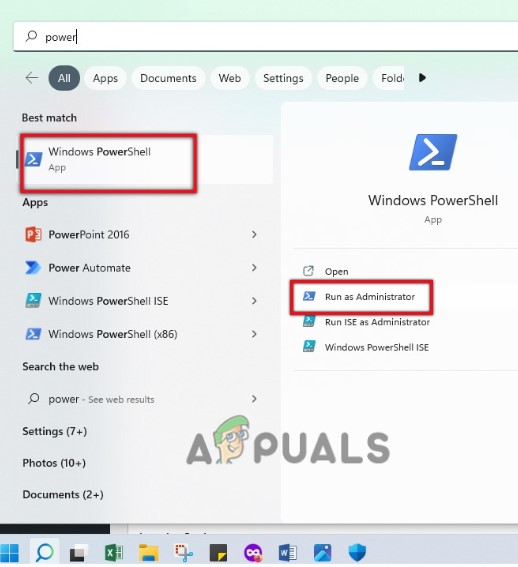 Запустите PowerShell от имени администратора
Запустите PowerShell от имени администратора